这篇文章主要介绍了Ubuntu18.10模态对话框设置为非附加模式的方法,具有一定借鉴价值,感兴趣的朋友可以参考下,希望大家阅读完这篇文章之后大有收获,下面让小编带着大家一起了解一下。
Ubuntu 18.10系统中窗口的“模态”对话框有两种模式:“附加”和“非附加”。在“附加”模式下,当窗口弹出对话框时,对话框的位置是无法移动的;而在“非附加”模式下,则可任意移动对话框在屏幕上的位置。当时默认是“附加”模式,造成一些使用上的不便。该怎么更改为非附加模式呢?
方法如下
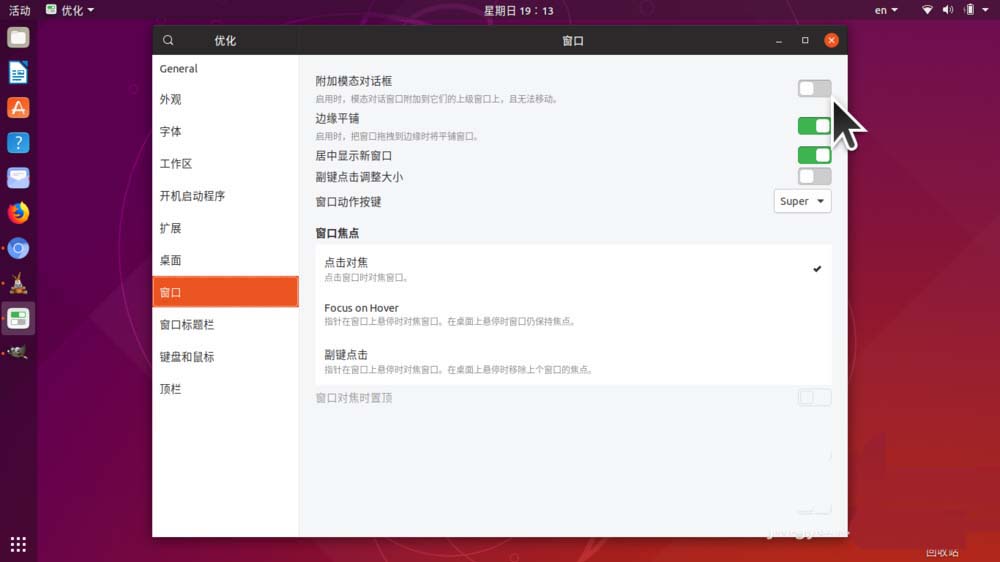
1、如果系统设置窗口的模态对话框为“附加”模式,由于对话框无法移动,这时想查看父窗口的内容就变得不可能。而且,对话框的大小默认为全屏幕,想调整它的大小也非常不方便。如图,在屏幕上打开了浏览器窗口,它默认是占满整个屏幕的。
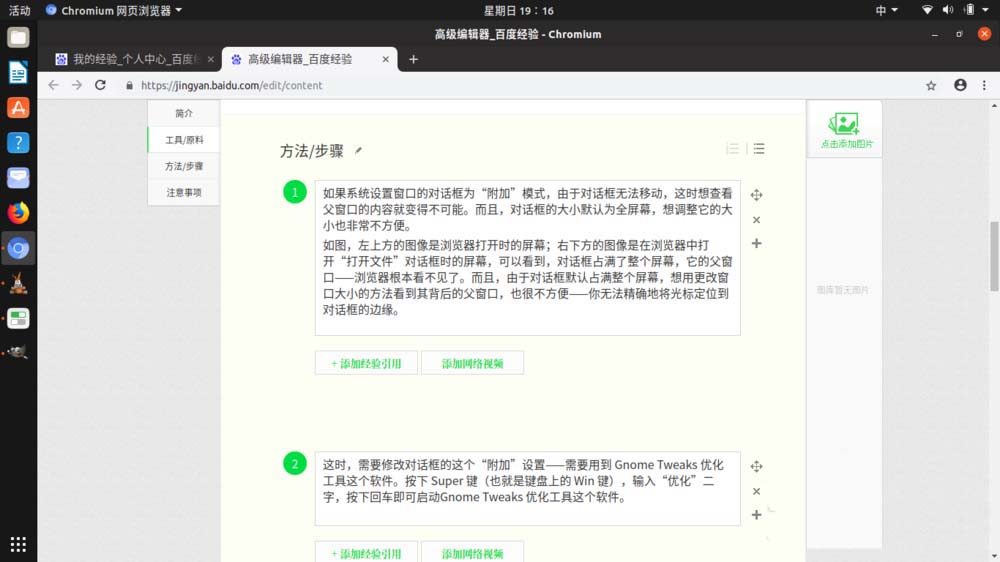
2、这时,如果打开“打开文件”对话框(这是一种“模态”对话框),可以看到对话框占满了整个屏幕,它的父窗口——浏览器根本看不见了。而且,由于对话框默认占满整个屏幕,想用更改窗口大小的方法看到其背后的父窗口,也很不方便——你无法精确地将光标定位到对话框的边缘。
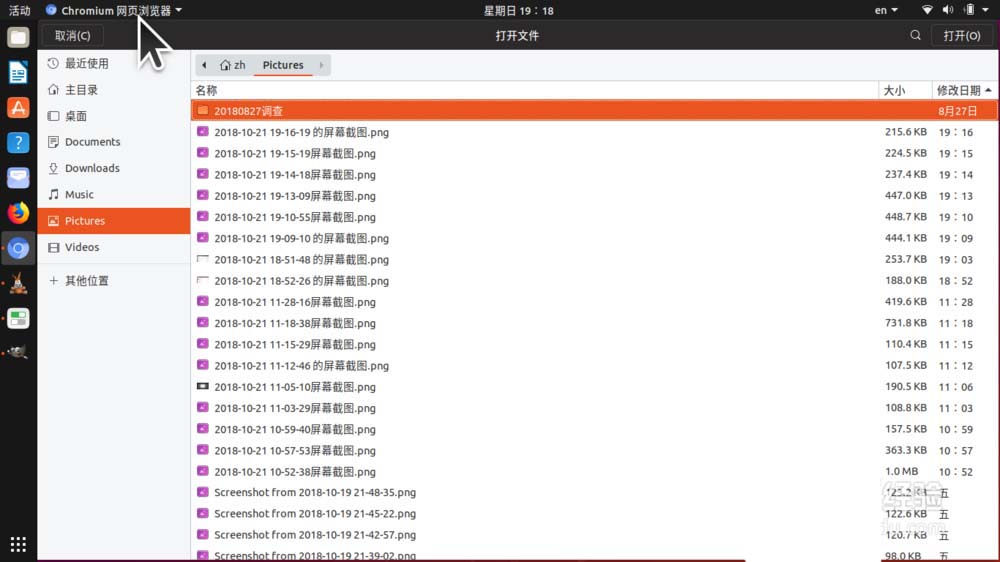
3、这时,需要修改对话框的这个“附加”设置——需要用到 Gnome Tweaks 优化工具这个软件。按下 Super 键(也就是键盘上的 Win 键),输入“优化”二字,按下回车即可启动Gnome Tweaks 优化工具这个软件。
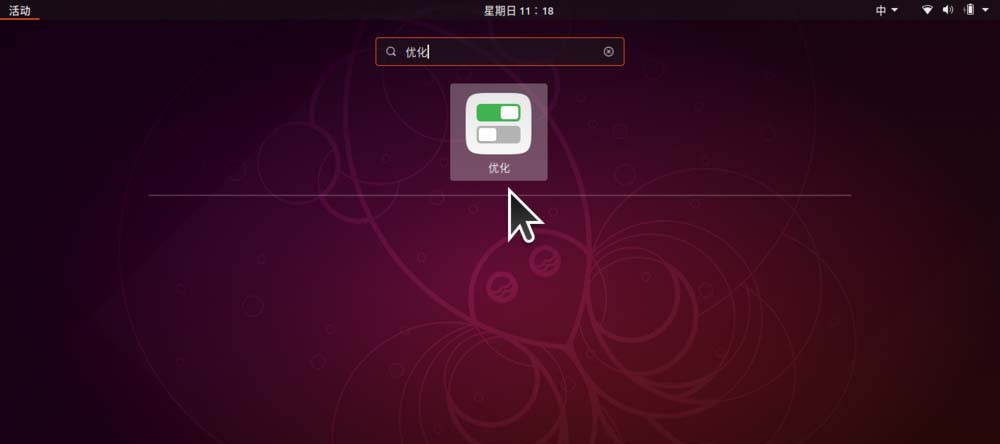
4、在启动好的 Gnome Tweaks 优化工具软件窗口中,在左侧的导航栏单击“窗口”分类,右侧内容则显示该分类的内容。
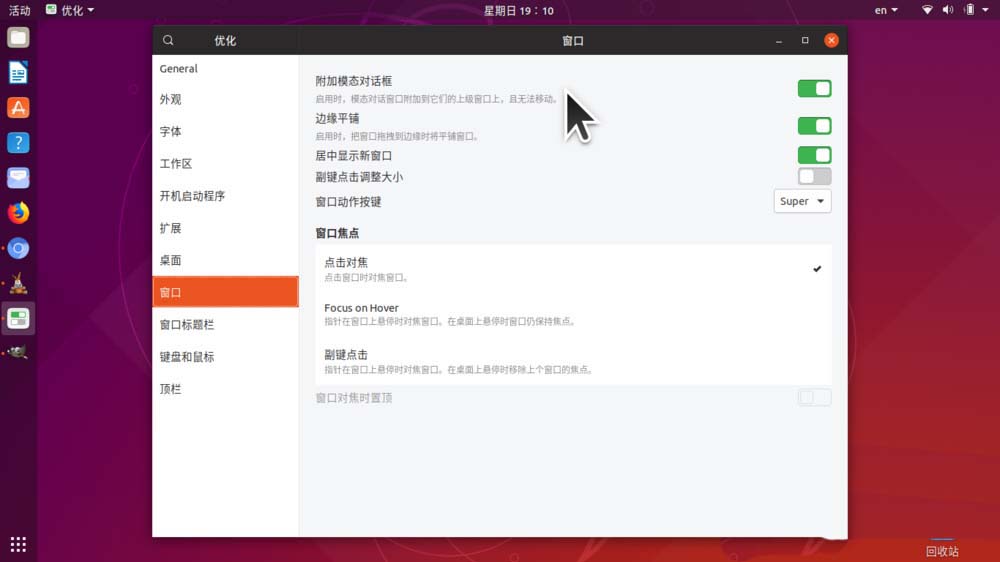
5、其中第一项为“附加模态对话框”,它的解释是:“启用时,模态对话框附加到它们的上级窗口上,且无法移动。”可以看到,该选项默认是打开的。现在,我们将它关闭。
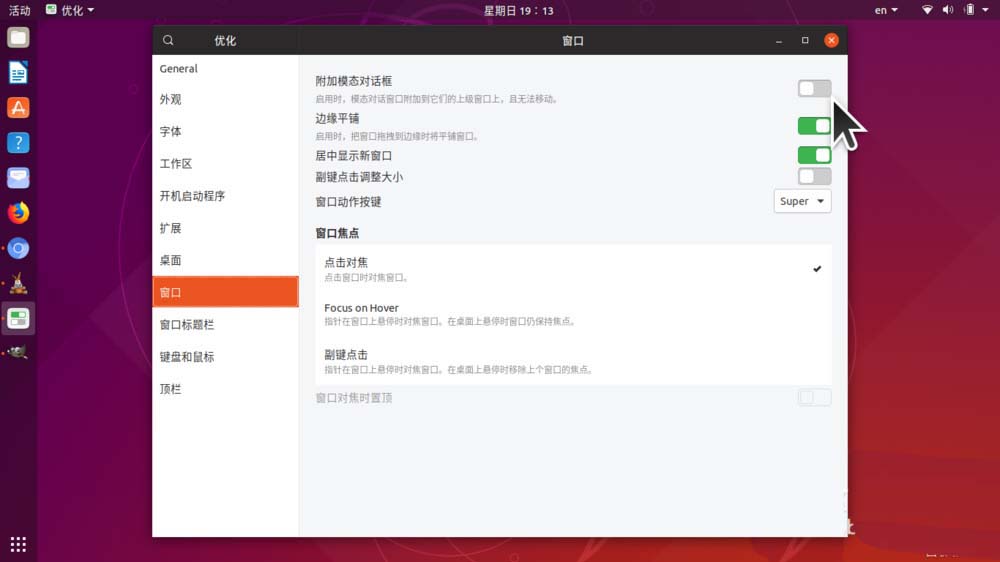
6、现在,再在窗口中打开对话框,就可以任意地移动对话框了。
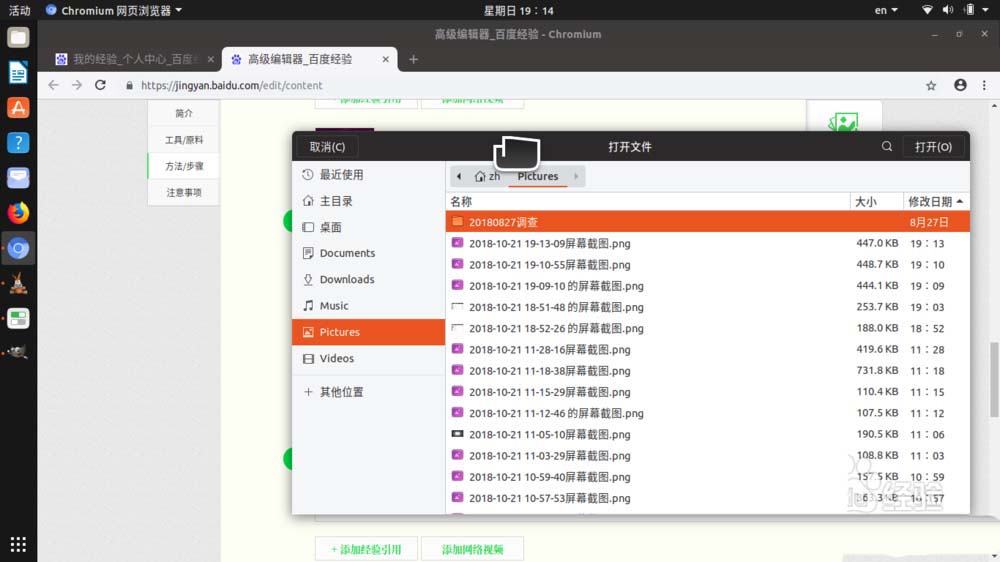
7、而且,通过将打开的对话框从屏幕边缘移开,也可以任意调整对话框的大小了。

8、通过设置“模态”对话框的“附加”模式,我们再也不用受对话框不能移动导致无法查看主窗口内容之苦了。我们甚至可以将对话框移出父窗口的区域。
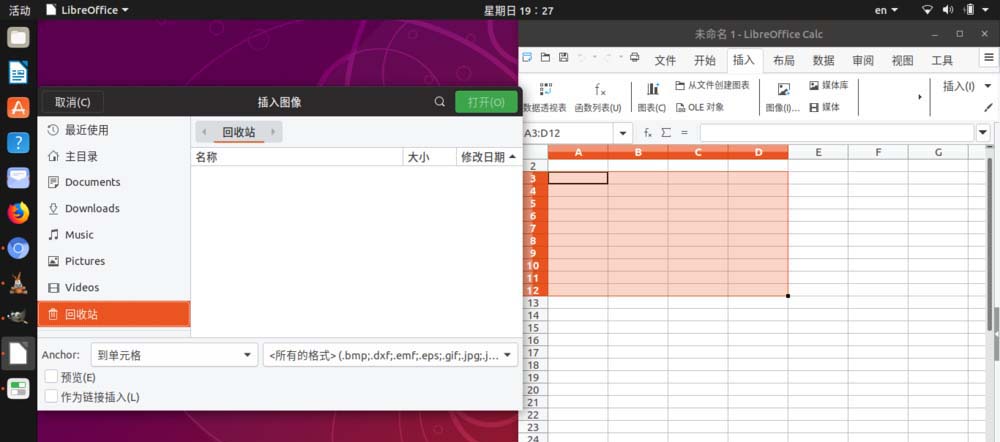
感谢你能够认真阅读完这篇文章,希望小编分享的“Ubuntu18.10模态对话框设置为非附加模式的方法”这篇文章对大家有帮助,同时也希望大家多多支持亿速云,关注亿速云行业资讯频道,更多相关知识等着你来学习!
免责声明:本站发布的内容(图片、视频和文字)以原创、转载和分享为主,文章观点不代表本网站立场,如果涉及侵权请联系站长邮箱:is@yisu.com进行举报,并提供相关证据,一经查实,将立刻删除涉嫌侵权内容。